DS-720D
FAQ et Diagnostic |
Calibrer votre scanner.
-
Double-cliquez sur le raccourci DSmobileCapture
 .
. - La fenêtre de Sélection du modèle de Scanner s'ouvre. Sous Type de pilote, sélectionnez TWAIN et sous Modéle de scanner (sélectionnez le nom de votre machine) DS-XXX puis cliquez sur OK.
- DSmobileCapture démarre.
-
Cliquez sur Réglage
 .
. - Cliquez sur l'onglet Options.
-
Cliquez sur Calibration pour lancer l'étalonage du scanner.
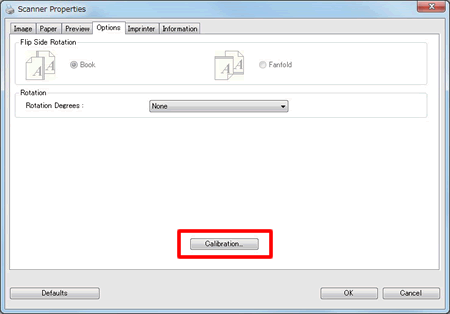
-
Un message s'affiche vous demandant d'insérer la feuille de calibration.
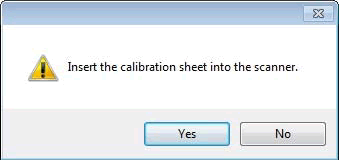
-
Tenez les bords de la feuille de calibrage et insérez-la avec le texte face imprimée vers le haut et la zone blanche devant la fente d'alimentation document du scanner, puis cliquez sur Oui.
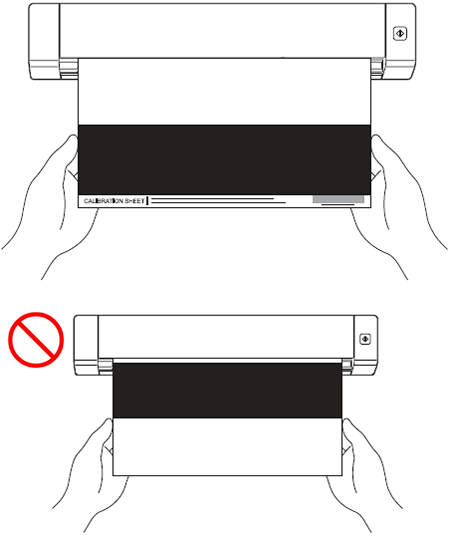
Ne placez que les bords de la feuille de calibrage et veillez à ne pas toucher la zone blanche ou noire. Des marques ou traces empreintes sur cette feuille peut provoquer des erreurs dans l'étalonnage.
- La numérisation démarre automatiquement.
-
Une fois que la feuille de calibration a été numérisée, un message Calibration réussi s'affiche sur votre écran, indiquant que l'étalonnage est terminé. Cliquez sur OK pour terminer l'étalonnage, puis cliquez sur OK pour fermer l'écran des Options.
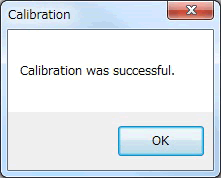
Si l'étalonnage échoue. Le message s'affiche sur votre écran, retirez le câble USB de votre ordinateur. Rebranchez le câble USB à l'ordinateur et rélancez la calibration.
-
Double-cliquez sur le raccourci DSmobileCapture
 .
. - Le DSmobileCapture démarre.
- Cliquez sur l'onglet Options.
-
Cliquez sur Calibration pour lancer l'étalonage du scanner.
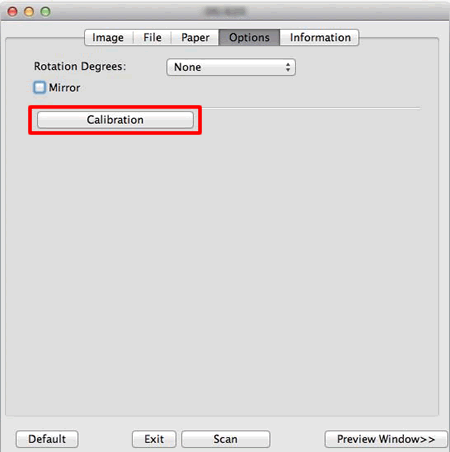
-
Un message s'affiche vous demandant d'insérer la feuille de calibration.
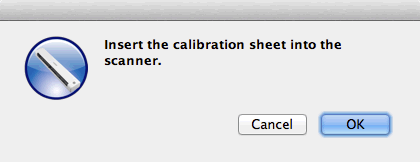
-
Tenez les bords de la feuille de calibrage et insérez-la avec le texte face imprimée vers le haut et la zone blanche devant la fente d'alimentation document du scanner, puis cliquez sur OK.
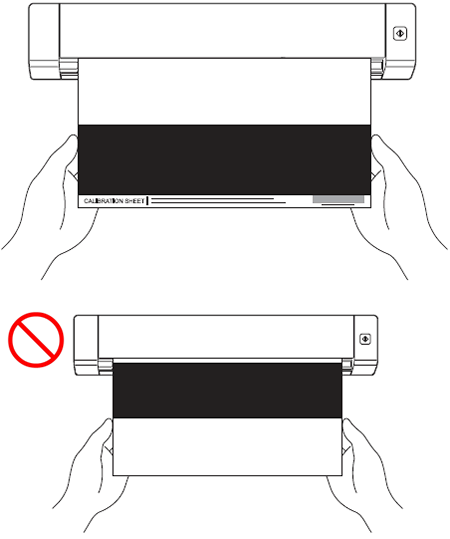
Ne placez que les bords de la feuille de calibrage et veillez à ne pas toucher la zone blanche ou noire. Des marques ou traces empreintes sur cette feuille peut provoquer des erreurs dans l'étalonnage..
- La numérisation démarre automatiquement.
-
Une fois que la feuille de calibration a été numérisée, un message Calibration réussi s'affiche sur votre écran, indiquant que l'étalonnage est terminé. Cliquez sur OK pour terminer l'étalonnage, puis cliquez sur OK pour fermer l'écran des Options.
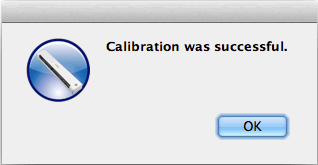
Si l'étalonnage échoue. Le message s'affiche sur votre écran, retirez le câble USB de votre ordinateur. Rebranchez le câble USB à l'ordinateur et rélancez la calibration.
